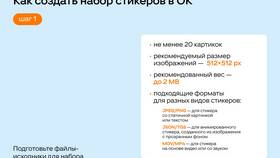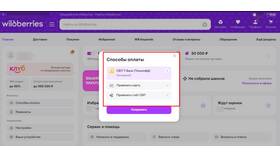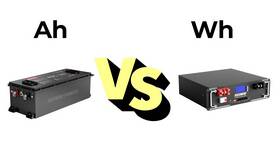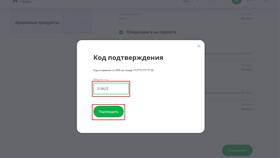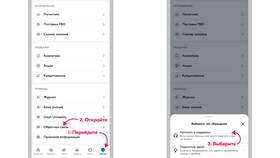Можно найти бесплатные PSD-шаблоны стикеров на сайтах:
Содержание
Программы для создания цифровых стикеров
| Тип программы | Примеры | Особенности |
| Графические редакторы | Photoshop, GIMP, Canva | Профессиональное создание дизайна |
| Векторные редакторы | Illustrator, Inkscape, Figma | Возможность масштабирования без потери качества |
| Специализированные приложения | Sticky Notes (Windows), Stickies (Mac) | Быстрое создание заметок |
Пошаговая инструкция создания стикеров в графическом редакторе
Подготовка рабочего пространства
- Откройте новый документ (рекомендуемый размер 800x800 пикселей)
- Установите прозрачный фон или цветную подложку
- Создайте направляющие для ровных краев
Создание формы стикера
- Используйте инструмент "Прямоугольник со скругленными углами"
- Настройте радиус скругления (15-30 пикселей)
- Добавьте эффект тени для объемности
Добавление содержимого
| Текст | Используйте четкие шрифты без засечек |
| Иконки | Добавляйте из бесплатных библиотек (Flaticon, Icons8) |
| Декорации | Ручные рисунки или готовые элементы |
Создание стикеров в Microsoft Sticky Notes
- Нажмите Win+S и введите "Sticky Notes"
- Создайте новую заметку (кнопка "+")
- Используйте панель форматирования для изменения цвета и текста
- Для сохранения: стикер автоматически сохраняется при закрытии
Экспорт и использование цифровых стикеров
Форматы сохранения
- PNG - с прозрачным фоном
- PDF - для печати
- SVG - векторный формат
Способы использования
| Рабочий стол | Закрепление поверх других окон |
| Мессенджеры | Отправка как изображения |
| Печать | Создание физических стикеров |
Дизайн-советы для цифровых стикеров
- Используйте контрастные цвета текста и фона
- Оставляйте поля (10-15% от размера стикера)
- Создавайте серии в едином стиле
- Экспериментируйте с нестандартными формами
Готовые шаблоны
- Freepik
- Behance
- Creative Market (бесплатный раздел)